3 GUI úteis e ferramentas de digitalização de disco Linux baseadas em terminais

- 3552
- 588
- Leroy Lebsack
Lá, principalmente duas razões para digitalizar um disco rígido do computador: um é examiná -lo quanto a inconsistências ou erros do sistema de arquivos que podem resultar de falhas persistentes do sistema, fechamento inadequado de software crítico do sistema e mais significativamente por programas destrutivos (como malware, vírus etc.).
E outro é analisar sua condição física, onde podemos verificar um disco rígido para setores ruins resultantes de danos físicos na superfície do disco ou com falha no transistor de memória.
Leia sugerida: Como reparar e desfragmentar partições Linux
Neste artigo, revisaremos uma mistura de GUI e utilitários de digitalização de disco baseados em terminais para Linux.
Caso você note qualquer comportamento incomum de um disco rígido do computador ou de uma partição específica, uma das primeiras coisas que você sempre pode investigar é fsck.
1. FSCK - Verificação de consistência do sistema de arquivos
fsck é um utilitário de sistema usado para verificar e, opcionalmente, reparar um sistema de arquivos Linux. É um front-end para vários verificadores de sistema de arquivos.
Aviso: Experimentar fsck Comandos apenas nos servidores Test Linux, a menos que você saiba o que está fazendo ..
Sempre desmonte uma partição antes de poder correr fsck nele.
$ sudo desmonting /dev /sdc1 $ sudo fsck -vt vfat /dev /sdc1
No comando abaixo, o interruptor:
-t- Especifica o tipo de sistema de arquivos.-V- Ativa o modo detalhado.
Você pode encontrar instruções de uso detalhadas no fsck Página do homem:
$ MAN FSCK
Depois de executar testes de inconsistência do sistema de arquivos, você passa a realizar avaliações de condição física.
2. bloco ruim
Badblocks é uma utilidade para digitalizar blocos ruins ou setores ruins em discos duros. Supondo que você detecte qualquer bloco ruim em seu disco rígido, você pode usá -lo junto com fsck ou e2fsck para instruir o kernel a não usar os blocos ruins.
Para obter mais informações sobre como verificar blocos ruins usando o utilitário badblock, leia: como verificar setores ruins ou blocos ruins em disco rígido no Linux.
3. S.M.A.R.T utilitários de sistemas
S.M.A.R.T (Tecnologia de análise e relatórios de autocontrole) é um sistema incorporado em quase todos os discos rígidos ATA/SATA e SCSI/SAS, bem como discos de estado sólido.
Ele coleta informações detalhadas sobre um disco rígido suportado e você pode obter esses dados usando os utilitários abaixo.
eu. Smartctl
Smartctl é um dos dois utilitários do pacote Smartmontools. É um utilitário de linha de comando que controla e monitora o S.M.A.R.T sistema.
Para instalar Smartmontools Pacote, execute o comando aplicável abaixo para sua distro:
$ sudo apt-get install smartmontools #debian/ubuntu systems $ sudo yum install smartmontools #rhel/centos sistemas
A seguir é um exemplo de um Smartctl comando para relatar a saúde da partição de disco rígido onde a opção -H Ajuda a mostrar a condição geral de saúde da partição após um autoteste:
$ sudo smartctl -h /dev /sda6
Olhe através do Smartctl Página do homem para obter mais diretrizes de uso:
$ man smartctl
Há um front-end para a GUI para Smartctl chamado gsmartControl que pode ser instalado da seguinte forma:
$ sudo apt-get install gsmartControl #Debian/Ubuntu Systems $ sudo yum install gsmartControl #rhel/centos sistemas
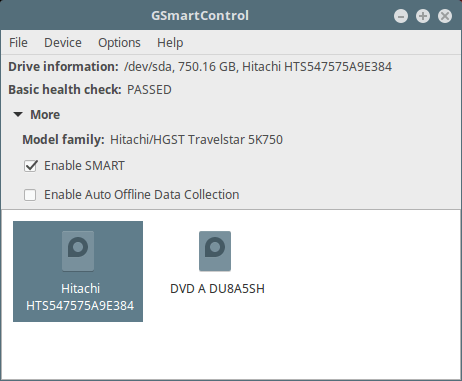 GSMART Control - Ferramenta de varredura de disco Linux
GSMART Control - Ferramenta de varredura de disco Linux ii. Utilitário de disco Gnome (ou discos)
O utilitário de disco do Gnome oferece uma GUI para realizar todas as tarefas relacionadas ao gerenciamento de partições, como criar, excluir partições de montagem e além. Ele vem pré-instalado na maioria dos sistemas Linux convencionais, como Ubuntu, Fedora, Linux Mint e outros.
Para usá -lo Ubuntu, abra o Traço e procurar Discos, sobre Linux Mint, abrir Cardápio e procurar Discos e em Fedora, Clique em Atividades tipo Discos.
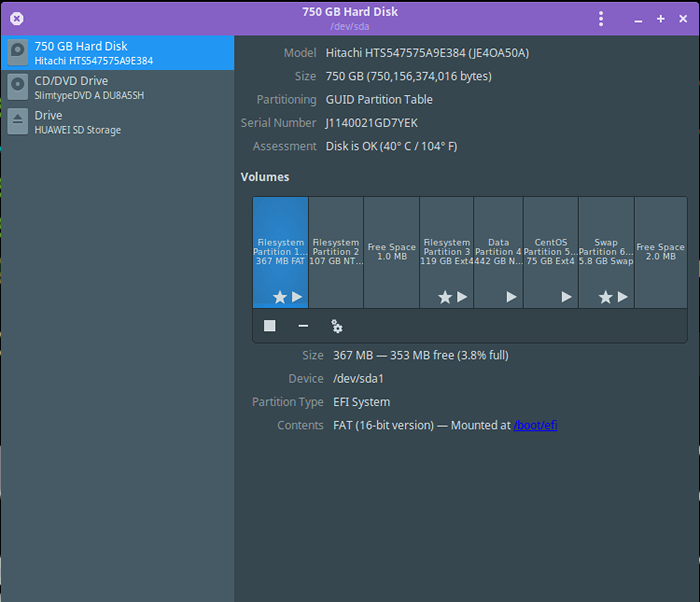 Utilitário de disco gnome para varredura de disco Linux
Utilitário de disco gnome para varredura de disco Linux Mais importante, também pode fornecer S.M.A.R.T dados e efeitos auto-testes como na interface a seguir.
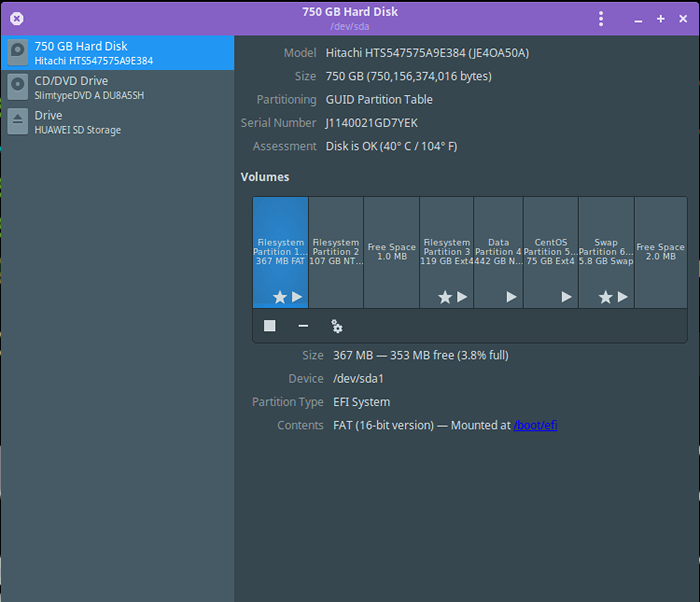 Utilitário de disco gnome para varredura de disco Linux
Utilitário de disco gnome para varredura de disco Linux É isso! Neste artigo, revisamos os utilitários de digitalização de disco rígido para o sistema operacional Linux. Você pode compartilhar conosco quaisquer utilitários/ferramentas para o mesmo objetivo, que não são mencionados na lista acima ou fazer qualquer pergunta relacionada, tudo nos comentários.
- « Como rastrear a execução de comandos no script de shell com rastreamento de shell
- Como configurar o RackTables, um datacenter e gerenciamento de ativos de sala de servidores para Linux »

